您可以将本地的文件(例如配置文件、脚本等),通过发送文件功能上传到ECS实例。
前提条件
ECS实例的状态必须为运行中(Running)。
ECS实例已安装云助手客户端。如何安装,请参见安装云助手客户端。
调用API执行发送文件时最多可以选择50台ECS实例。
发送的文件在Base64编码后大小不能超过32 KB。
操作步骤
登录ECS管理控制台。
在左侧导航栏,单击运维与监控 > 发送命令/文件(云助手)。
在顶部菜单栏左上角处,选择地域。
单击发送文件。
在命令信息区域,设置文件信息。
名称
描述
目标系统
选择ECS实例的操作系统类型。可选类型如下:
Linux系统
Windows系统
文件上传
选择文件的上传方式。可选类型如下:
上传文件:单击上传区域,手动选择文件;或者直接拖动文件到上传区域。
粘贴文档内容:直接在文本框中粘贴文本内容。
说明发送文件在Base64编码后大小不能超过32 KB。
文件名称
设置文件名称。
说明如果关闭是否覆盖开关,文件名称不能和ECS目标路径下已有文件相同。
目标路径
设置文件保存路径。默认情况下,目标路径如下:
Linux:
/root。Windows:
C:/Users/Administrator/Documents。
文件描述
设置文件的描述信息。
用户
设置文件所属用户。
仅Linux系统需要设置此参数。
用户组
设置文件所属用户组。
仅Linux系统需要设置此参数。
权限
设置文件权限。
默认值为
0644,表示文件所有者有读取、写入的权限;同组用户具有读取的权限;公共用户具有读取的权限。仅Linux系统需要设置此参数。
是否覆盖
设置是否覆盖同路径下的同名文件。
超时时间
设置发送文件执行的超时时间。超时后,云助手将强制终止发送文件的任务进程。
取值范围10~86400,单位为秒,默认值为60秒。
在选择实例和选择托管实例区域,选中一个或多个目标实例。
说明托管实例是云助手托管的非阿里云服务器,目前仅支持华北2(北京)、华东1(杭州)、华东2(上海)三个地域。更多信息,请参见托管非阿里云服务器。
单击执行。
在弹出的页面中,查看本次发送文件任务的执行结果。
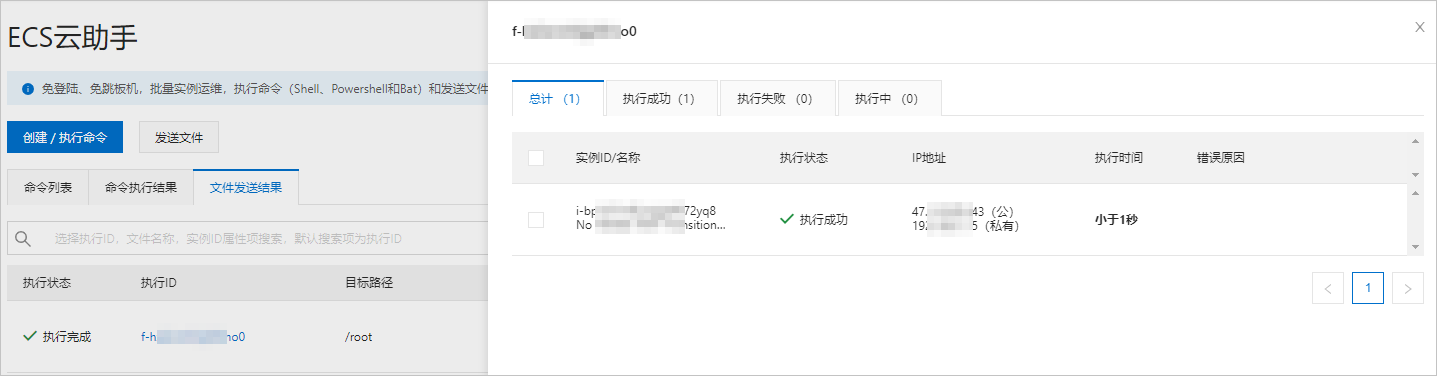
查看文件发送结果
在左侧导航栏,单击运维与监控 > 发送命令/文件(云助手)。
单击文件发送结果页签。
在任务列表中查看发送文件任务的执行状态、执行ID、目标路径等信息。
同时,您也可以在任务列表的操作列中执行以下操作:
单击查看,查看任务在各个ECS实例的执行结果。
单击导出,导出任务的执行结果信息。
单击再次发送,再次执行本任务。





